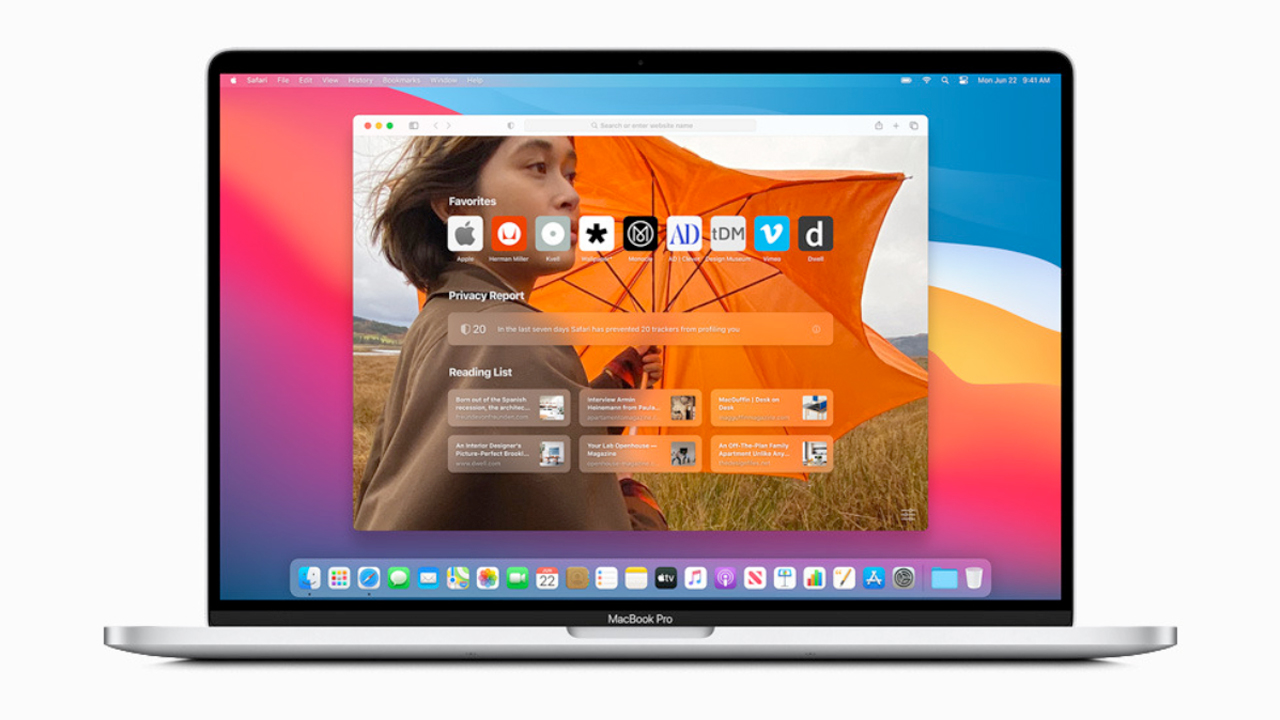اگر مرورگر پیشفرض مک شما گوگل کروم است، احتمالا برای دسترسی به صفحات وب مشخص چندین بوکمارک خواهید داشت. برای دسترسی سریع و آسان به بوکمارک کروم راهی وجود دارد که میتوانید آنها را مستقیما به داک مک اضافه و راهاندازی کنید.
مشابه با نحوه افزودن میانبر وبسایت سافاری به داک سیستم عامل مک برای دسترسی سریع، شما میتوانید برای بوکمارکهای گوگل کروم هم همین کار را انجام دهید.
به نظر میرسد بسیاری از کاربران مک با این قابلیت آشنا هستند، همچنین این روش مشابه نحوه افزودن صفحات وب از سافاری به صفحه اصلی آیفون یا آیپد است. اضافه کردن بوکمارک به داک مک، دسترسی به صفحه وب مشخصی را بدون باز کردن مرورگر و سپس انتخاب بوکمارک مورد نظر از نوار آنها آسان میکند.
چگونه میتوان بوکمارک وبسایتها را از کروم به داک مک او اس اضافه کرد؟
افزودن بوکمارک کروم به داک مک او اس، فرایند ساده و راحتی است، کافی است مراحل زیر را دنبال کنید.
- گوگل کروم را نصب کرده و اگر بوکمارک ندارید یک وبسایت را باز کنید، روی آیکون ستاره سمت راست نوار آدرس کلیک کنید تا یک بوکمارک اضافه شود.
- اکنون صفحه وب اضافه شده را در یک تب جدید در نوار بوکمارک مشاهده خواهید کرد. روی آن کلیک کرده و آن را به داخل داک بکشید یا اصطلاحا درگ کنید.
- روش دیگر این است که میتوانید URL وبسایت را در نوار آدرس انتخاب و به داخل داک درگ کرده و آن را ذخیره کنید.
- اکنون میتوانید بوکمارک خود را در داک با آیکون پیش فرض Globe مشاهده کنید.
لازم به ذکر است که فایلها، فولدرها و URLها را فقط میتوانید در سمت راست داک قرار دهید، زیرا سمت چپ داک فعلا برای اپلیکیشنهای ضروری است. همچنین میتوانید بوکمارکها و صفحات وب در سافاری را هم به همین شیوه به داک مک خود اضافه کنید.